Ceci est une ancienne révision du document !
Installation d'Ubuntu sur un disque USB
Ce tutoriel décrit l'installation d'Ubuntu sur un disque dur USB.
- avoir choisi une variante 32 bits légère (Lubuntu ou Xubuntu),
- ne surtout pas installer de pilote graphique spécifique.
Pré-requis
Avant de commencer, il vous faut :
- un disque USB de capacité suffisante (minimum 20Go pour être à l'aise)
- avoir branché votre disque USB, et avoir repéré son "nom" (sda, ou sdb, ou sdc, etc) dans l'arborescence : dans l'exemple qui suit, "sda" est le disque USB sur lequel on veut installer Ubuntu.
Pour éviter toute catastrophe, débranchez, le temps de l'installation, les disques internes et tous vos supports de stockage sauf le disque USB sur lequel vous voulez installer Ubuntu.
Installation
Démarrer l'installation
Par exemple, si vous utilisez un live-CD, démarrez votre ordinateur sur celui-ci et commencez l'installation jusqu'à l'étape de partitionnement (intitulée "Préparation de l'espace disque" dans Ubuntu 10.04).
Configuration des partitions
Lors de l'installation, choisissez le partitionnement manuel afin de créer vos partitions (au minimum une partition racine et une swap, voir ICI) sur votre disque USB. ( « /dev/sda » dans cet exemple)
On ne touche pas aux autres disques… ce qui est simple si on a pris la précaution de les débrancher. ![]()
Une fois correctement configuré, cela donne dans notre exemple :
Il ne vous reste qu'à cocher les cases pour formater les partitions (si vous ne l'aviez pas fait avant).
Installation du chargeur de démarrage sur le disque USB
Pour que le système repose entièrement sur disque USB, il faut installer le chargeur d'amorçage (grub-pc) sur le disque USB («/dev/sda » dans cet exemple)
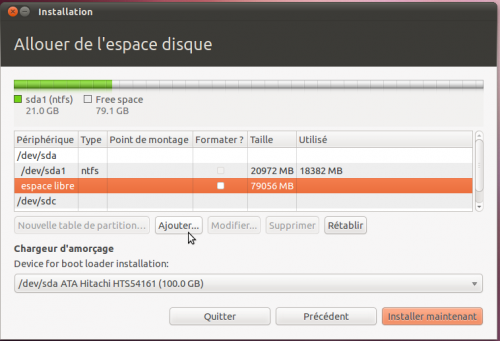
Pour cela, lorsque vous voyez l'écran récapitulatif ci-dessous, cliquez sur le bouton «avancé» en bas à droite.
Puis sélectionnez dans le menu déroulant votre disque USB («/dev/sda » dans cet exemple)
Voila, c'est fini. La suite de l'installation se déroule de manière classique. Redémarrez une première fois, en ayant ôté le média installateur, pour admirer le résultat. Éteignez tout et rebranchez le ou les disques internes. Pour finir, vous pouvez compléter l'installation d'Ubuntu en suivant ce tutoriel.


